Често получавам въпроси за това как да премахна wi-fi мрежа на компютър, работещ под Windows 7. В тази статия ще се опитам да отговоря подробно на този въпрос и ще ви покажа как да изтриете информация за желаната Wi-Fi мрежа в настройките на безжичните мрежи.
Нека първо се опитаме да разберем защо това по принцип е необходимо. Всъщност, просто като изтриете безжичната мрежа на лаптоп или настолен компютър, можете да решите много проблеми със свързването към Wi-Fi мрежа в Windows 7. И основният проблем е, когато промените паролата в Wi-Fi или името на мрежата в настройките рутер, а лаптопът след това не иска да се свърже с Wi-Fi. Грешката "Windows не може да се свърже с ..." или "Мрежовите настройки, запазени на този компютър, не съвпадат с изискванията на тази мрежа". Ще подготвя отделни статии за тези грешки, но мога да кажа, че те обикновено се решават чрез премахване на мрежата и повторно свързване.
Когато свържете компютъра си към Wi-Fi, той запомня вашите мрежови настройки (име, парола и т.н.). След промяна на тези параметри той вече не може да установи връзка с рутера. Следователно, просто трябва да изтриете мрежовата информация и да възстановите връзката. В Windows 8 дори се нарича Forget Network.
Може би премахването на безжичната мрежа все пак ще е полезно в случай, че не искате вашият компютър автоматично да установи връзка с някои безжични мрежи.
Премахнете безжичната мрежа в Windows 7
Кликнете върху иконата за състояние на интернет връзката в лентата на задачите и изберете Център за мрежа и споделяне .
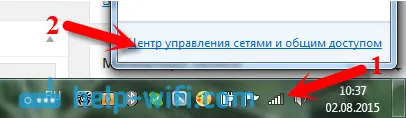
След това отляво кликнете върху елемента Управление на безжичните мрежи .
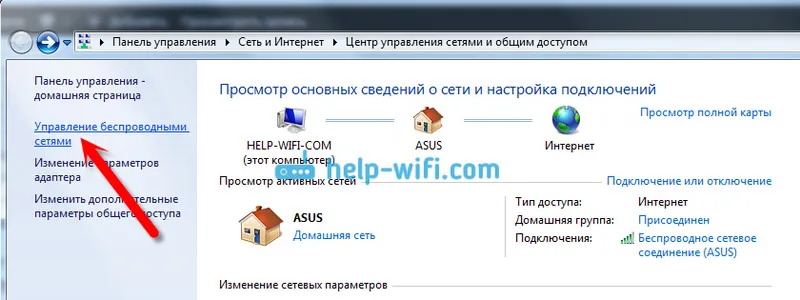
Ще се отвори списък с всички Wi-Fi мрежи, към които сте свързали компютъра. Намерете мрежата, която искате да изтриете в списъка, щракнете с десния бутон върху нея и изберете Изтриване на мрежата .
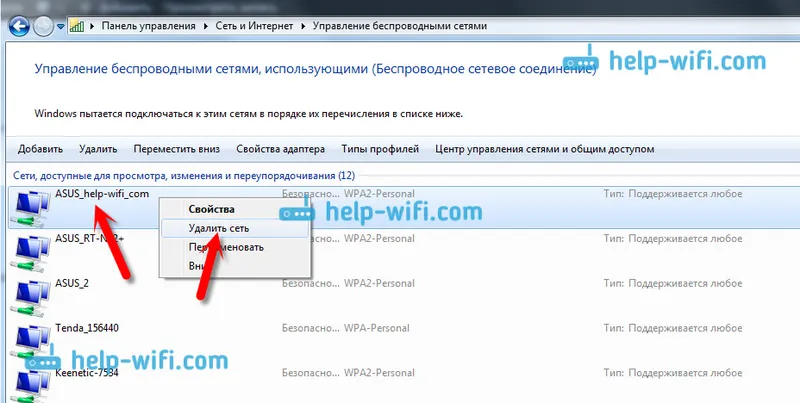
След като изтриете мрежата, отворете списъка с наличните мрежи и свържете отново.
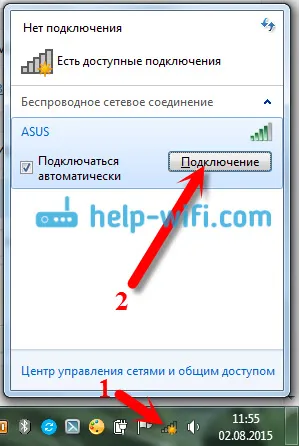
След тези стъпки проблемите със свързването към безжичната мрежа трябва да изчезнат. Планираме да напишем още една подробна статия за Windows 8 и мобилни устройства.


